Filtri Photoshop to funkcijās un instalēšanā

- 1411
- 395
- Roderick Satterfield DDS
Lai apstrādātu attēlus, to korekciju, tiek izmantoti dažādi rīki. Apsveriet, kā instalēt filtru Photoshop, palīdzot mainīt fotoattēlus, pievienot dažādus efektus, uzlabot attēlu.
Filtri būtībā ir iepriekš sagatavotas izmaiņas, kas attiecas uz fotogrāfijām, strādājot Adobe Photoshop. Standarta komplektā ietilpst dažādas foto apstrādes iespējas: no neliela asuma pieauguma līdz īpašiem kropļojumiem. Tie tiek izmantoti atkarībā no attēla procesora noteiktā uzdevuma, paplašinot grafiskā redaktora iespējas.

Dažreiz, strādājot ar FS, lietotāji saskaras ar iepriekš instalēto spraudņu funkcionalitātes trūkumu
Funkcijas
Šie rīki veic dažādus uzdevumus:
- Attēlu tīrīšana, retušēšana;
- visdažādākie specefekti;
- Pārvērtības ar kropļojumu efektu.
Tos uzklāj uz visu slāni vai izvēlēto daļu. Dažas funkcijas tiek veiktas nekavējoties, izmantojot opciju, citām jums jāizvēlas parādītajā dialoglodziņā parametri, parasti pārvietojot slīdni.
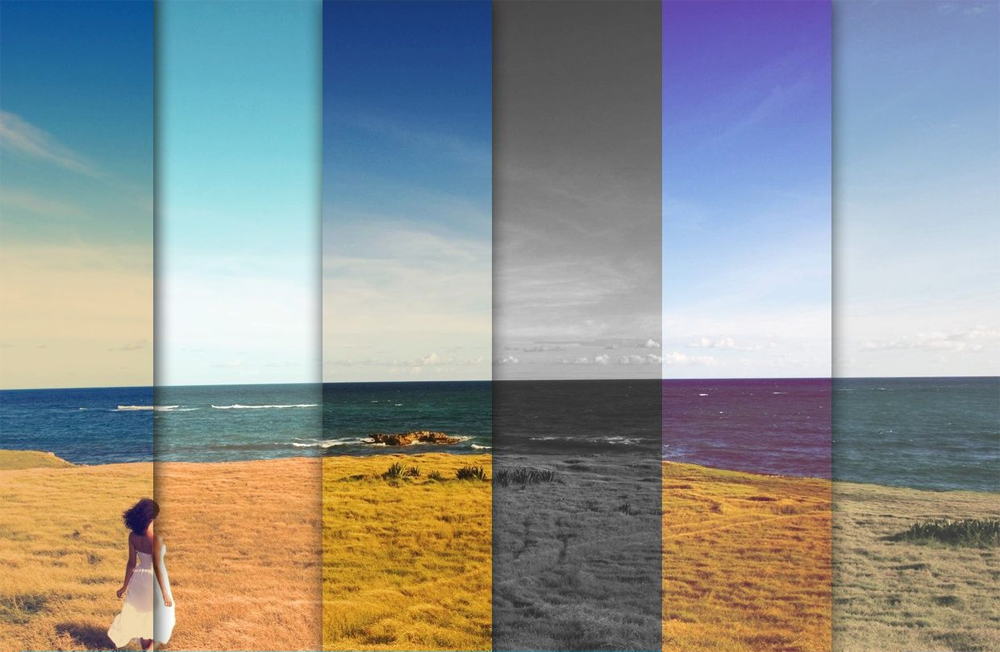
Filtri tiek izmantoti, lai sasniegtu dažādas mākslinieciskas sekas
Kur viņi atrodas
Ne visi lietotāji zina, kuri spraudņi viņiem ir pieejami, kur filtri atrodas Photoshop, tāpēc viņi tos neizmanto. Tajā pašā laikā dažās programmas versijās, iespējams, nav parasto iespēju. Tad rodas jautājums par to, kā Photoshop pievienot filtru. Apsveriet šos jautājumus kārtībā.
Dodieties uz augšējo paneli uz cilni Filtrs. Tur jūs redzēsiet instalētos standarta spraudņus, kas sagrupēti pēc viņu veiktā efekta veida.
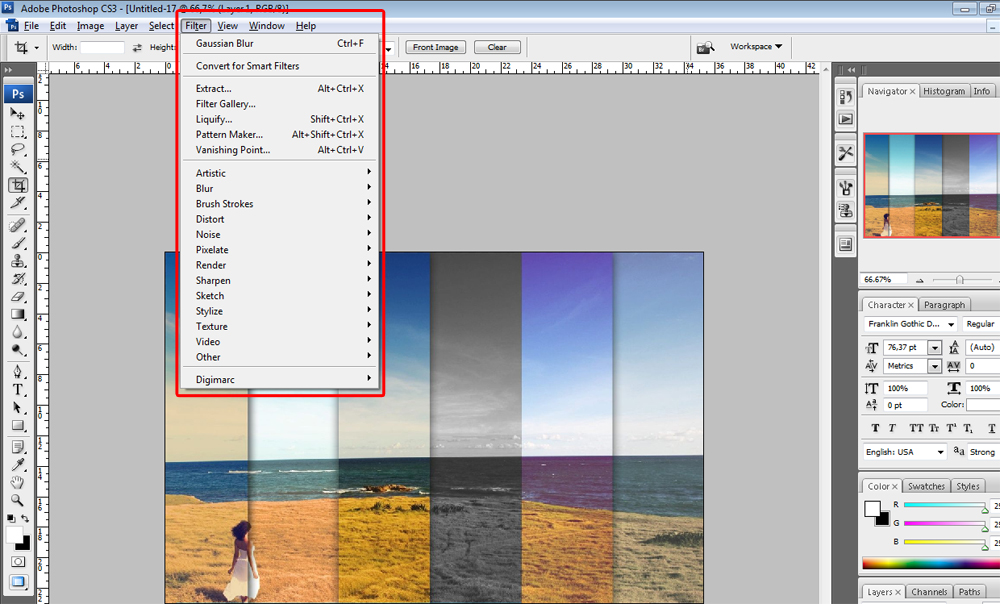
Ja standarta funkcijas, efekti jums nav pietiekami, varat atrast un papildus instalēt citus.
Ievadiet meklētājprogrammu Photoshop bezmaksas filtru pieprasījumu. Jums tiks dota izvēle vietnes, kurās varat iepazīties ar attēliem pievienoto efektu īpašībām. Izvēlieties pareizo, ielādējiet to datorā.
Veikalos tiek pārdoti īpaši diski ar dažādiem papildinājumiem.
Internetā ir portāli, kas piedāvā papildinājumus grafiskajam redaktoram. Piemēram, portālā www.Nedeveļšalkains.com jūs atradīsit apmaksātas un bezmaksas virsbūves, šī zīmola produktu paplašinājumus.
Ekstrakta uzstādīšana CS6
Apsveriet, kā instalēt CS6 filtru. Šai versijai nav izvilkšanas, tāpēc mēs atrisinām jautājumu par to, kā instalēt filtrus Photoshop CS6.
Atrodiet izrakstu un lejupielādējiet to jebkurā no resursiem. Atveriet arhīvu ar saglabātu failu (arhīvs). Turklāt instalēšana būs atkarīga no faila formāta, ir divi veidi:
- Ja failam ir paplašinājums ".exe ", tad tas tiek veikts, vienkārši palaidiet to ar dubultklikšķi.
- Ja paplašināšana ".8bf ", tad tas ir manuāli jāpievieno vēlamajai mapei, kur ir citi, jau instalēti faili. Tas tiek darīts šādi:
- Kopējiet failu no pareizās versijas arhīva: 32 vai 64 - uz starpliktuvi.
- Dodieties uz "mans dators" - "vietējais disks C" - "programmas faili", tur dodieties uz mapi ar instalēto programmu "Adobe". Attiecīgi ar mūsu programmu ir mape "Adobe Photoshop CS6" ar mūsu programmu.
- Tālāk mēs ievadām nepieciešamo mapi, pēc tam "spraudņos", šeit ir spraudņi. Atrodiet filtru mapi. Ievietojiet mūsu kopēto failu tajā.
Filtrs parādīsies vispārējā sadaļā Photoshop CS6. Restartējiet programmu pēc instalēšanas un izmantojiet instalēto rīku savā darbā Photoshop.
- « Windows interfeisa valodas maiņa
- Kā atspējot aizsardzību no atmiņas kartes ierakstīšanas un formatēt to »

